この記事ではコマンドプロンプトの起動方法について記載していきます。
コマンドプロンプトに関してはPCやIT関係の仕事していないと名前すら知らないという方が多いのではないでしょうか。
かくいう私も業界に足を踏み入れるまで存在すら知りませんでした(小学生のころからPCには触れてきたというのに、、)
使い方やよく使うコマンド、そもそもコマンドプロンプトとは?という内容については小分けして記事を記載しようかと思います。
今回はPCでの起動方法についてまとめていきます。
起動方法
これは皆さんがお使いのPCで簡単にできますのでやっていきましょう
ざっくりとした手順に関しては以下の通りです
- Windowsボタン+Rを同時押し(もしくはPCの検索欄にコマンドプロンプトと入力)
- 名前の欄に「cmd」と入力
- OKボタンを押下
- コマンドプロンプトが起動
以上です。非常に簡単ですよね。
以下には実際の画面と一緒に手順を記載します。
手順(画面付き)
1.Windowsボタン+Rを同時押し(もしくはPCの検索欄にコマンドプロンプトと入力)
少々雑な写真ですがお手元のキーボードで画像のようにWindowsボタン+Rを同時に押してみてください。(WindowsPCの場合)
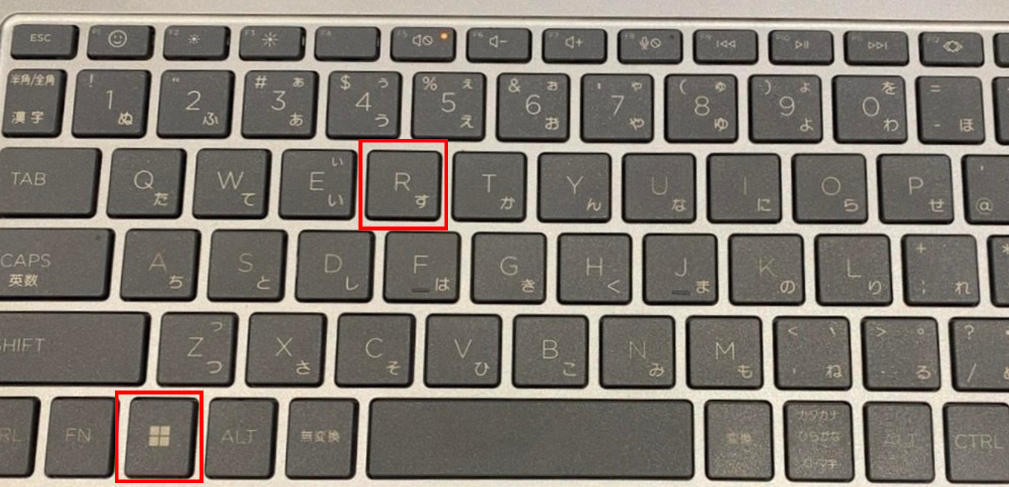
2.名前の欄に「cmd」と入力 & 3.OKボタンを押下
すると下記のようなウィンドウが画面に表示されます。
そこに「cmd」と入力してOKボタンを押してみてください。
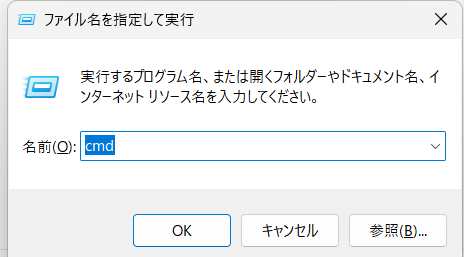
4.コマンドプロンプトが起動
これでコマンドプロンプトが起動します。
下記が実際の画面です。ここにコマンドを入力する事でPCをいじれたり、PCの情報を調べることができたりします。
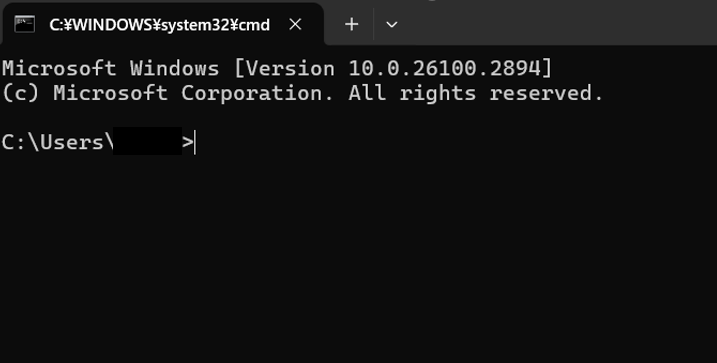
最後に
コマンドプロンプトは正直IT関係の仕事をしないと使う機会が殆どないと思います(私がそうでした。)
裏を返すとIT業界を目指す人は高確率で使う事になると思うので今のうちから触って慣れておくと研修とかでも同期と1歩でもスタートダッシュで差を付けられることになります。基本的な知識ですが。
他にもいろいろ記事を書いていこうと思いますので是非、今後の更新をお楽しみに!
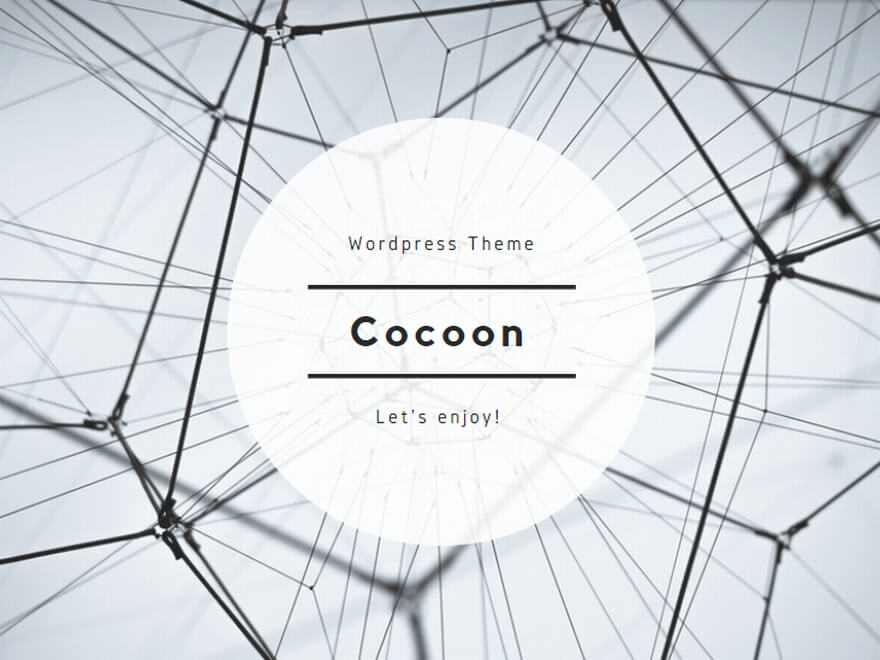
コメント